
我相信很多人都有过文件误删的经验,尤其是对使用电脑频繁使用的朋友,在电脑中存储着许多宝贵的信息,如果一不小心误删除了文件,想要重做或找这些资料就变得很困难,所以最好还是将这些资料的错误删除掉。所以如何才能成功地恢复错误删除的文件?

先要知道,文件原来存放在哪里,一般要把删除的文件放到回收站,在你清空回收站后,你的文件就被完全删除了。在这个时候,当你想要恢复一个错误删除的文件时,首先要考虑的是计算机的哪个磁碟被错误删除了。在删除之后,是否将新数据存储到原始位置,而在Window中尽管文件被完全删除,实际上文件并未在磁盘上消失,只做了一个标记,在文件最初存储的地方可以被写到,因此,如果文件被删除之后又写到新的数据,就会占用原始文件的位置,从而影响恢复的成功率,原来是用于存储文件的磁盘的空间。
恢复误删除文件的成功率的关键:
(1)确保不要将新数据写入到保存该文件的磁盘上(如安装软件、复制粘贴等)。
(2)下载您需要的数据恢复工具。
(3)用数据恢复软件扫描后,看到丢失的文件名再次出现,一定要查看文件的完整性、是否为乱码等才能进行恢复操作,否则想要重做一次恢复都很困难(下面:仔细查看文件的完整性或预览)
(4)当用数据恢复软件进行数据恢复时,不要将恢复的文件放入被错误删除的文件原来放置的磁盘(如下:选择其他磁盘)
(5)采用手动方式进行全面扫描。对word文件进行手动恢复,可以根据文件指定的关键字直接查找到该关键字的位置,然后对该关键字进行彻底提取,这样恢复出来的文件,一定能正常打开。
(6)了解自己丢失数据的文件格式,数据丢失的数量和对数据恢复效果的要求。
误删文件恢复操作步骤:
第一步:选择恢复模式

选择“误删除恢复”,点击进入下一步操作。
第二步:选择原数据储存位置

选择磁盘,要选对磁盘才能精准的将文件扫描出来哦。
第三步:查找误删文件

文件扫描结束后,可以根据文件类型或者是搜索名称等条件来查找。
第四步:预览并恢复文件
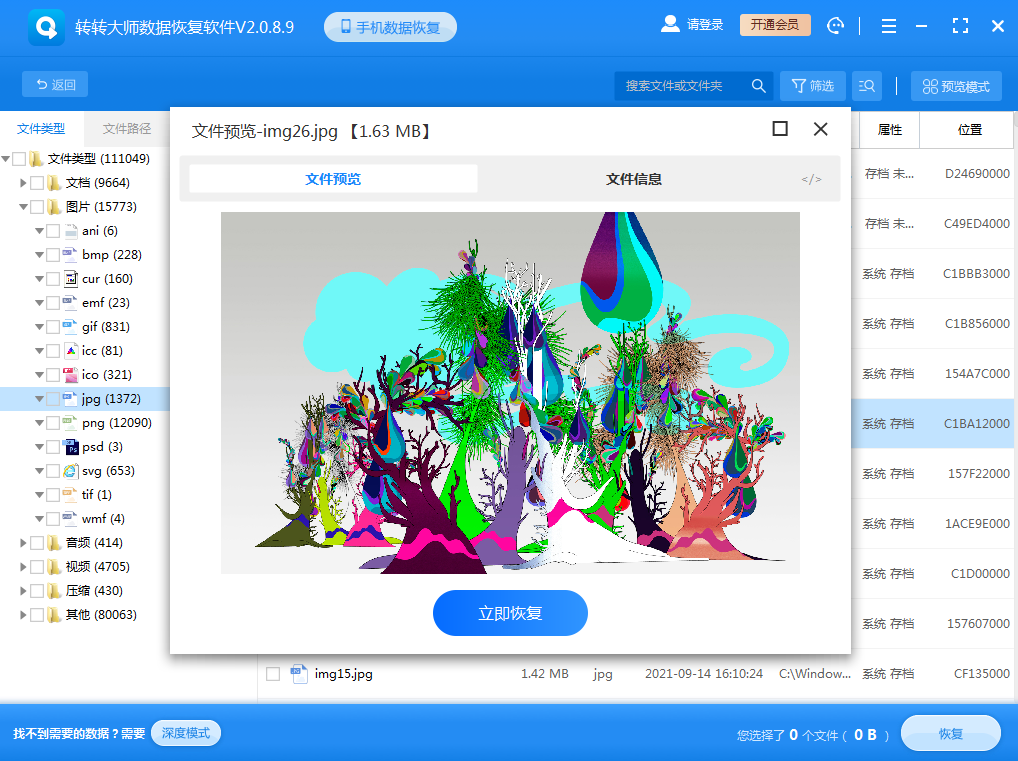
找到文件后可双击文件进行预览,预览成功则说明文件可正常恢复,要是预览失败,那么说明文件已受损,或者是因为文件格式不允许预览,比如压缩文件,这些文件就要恢复出来才知道能不能恢复了。恢复的步骤也很简单,直接点击中间的“立即恢复”。

 技术电话:17306009113
技术电话:17306009113 工作时间:08:30-22:00
工作时间:08:30-22:00 常见问题>>
常见问题>>


 数据恢复软件教程
数据恢复软件教程 U盘数据恢复
U盘数据恢复 回收站数据恢复
回收站数据恢复

